Hoe weet ik of mijn schijf GPT of MBR is, Windows 10 CMD of Menu
Bijgewerkt Januari 2023: Krijg geen foutmeldingen meer en vertraag je systeem met onze optimalisatietool. Haal het nu op - > deze link
- Download en installeer de reparatietool hier.
- Laat het uw computer scannen.
- De tool zal dan repareer je computer.
Harde schijven in Windows 10, en in elk besturingssysteem, vormen een essentieel onderdeel ervan, aangezien het zonder harde schijf niet mogelijk is om het systeem of de toepassingen te installeren, en tegenwoordig stellen harde schijven ons in staat back-ups te maken voor de beschikbaarheid van informatie en veel extra taken. Binnen dit segment is het bij het partitioneren van een harde schijf in Windows 10 mogelijk om dit in GPT of MBR te doen.
In het MBR-formaat (Master Boot Record) worden de eerste 512 bytes van het apparaat opgeslagen. opslag en zijn taak is om het opstarten van het systeem en de partitietabel te laden, dit zal MBR niet zomaar een partitie van de harde schijf maken, de structuur van de 512 bytes wordt als volgt beheerd:
- 446 bytes toegewezen aan de machinecode of bootloader
- 64 bytes geassocieerd met de partitietabel
- 2.3 bytes geassocieerd met de handtekening van de opstartschijf
Aan de andere kant is GPT (GUID Partition Table) een moderne standaard die wordt geïmplementeerd in huidige computers en gerelateerd is aan computers met UEFI-boot.
Belangrijke opmerkingen:
U kunt nu pc-problemen voorkomen door dit hulpmiddel te gebruiken, zoals bescherming tegen bestandsverlies en malware. Bovendien is het een geweldige manier om uw computer te optimaliseren voor maximale prestaties. Het programma herstelt veelvoorkomende fouten die kunnen optreden op Windows-systemen met gemak - geen noodzaak voor uren van troubleshooting wanneer u de perfecte oplossing binnen handbereik hebt:
- Stap 1: Downloaden PC Reparatie & Optimalisatie Tool (Windows 11, 10, 8, 7, XP, Vista - Microsoft Gold Certified).
- Stap 2: Klik op "Start Scan" om problemen in het Windows register op te sporen die PC problemen zouden kunnen veroorzaken.
- Stap 3: Klik op "Repair All" om alle problemen op te lossen.
Het GPT-formaat integreert een globale unieke identificatie voor elke partitie van het systeem en een extra om het opstarten te beheren, in dit scenario maakt GPT gebruik van een logische adressering genaamd LBA, logische blokadressering. opstarten veel sneller en betrouwbaarder dan het populaire BIOS. Voor beheertaken willen we misschien weten welk type partitie onze schijf heeft en in deze tutorial zullen we u verschillende manieren leren om dit te weten.
1. Ken het type schijf Windows 10 van Schijfbeheerder
Om deze methode te gebruiken, klikt u met de rechtermuisknop op het menu Start en opent u Schijfbeheer:
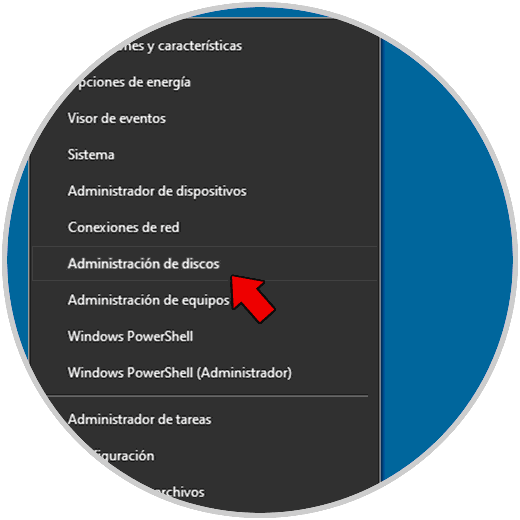
In de Administrator zullen we met de rechtermuisknop op de schijf klikken om te valideren en 'Eigenschappen' selecteren:
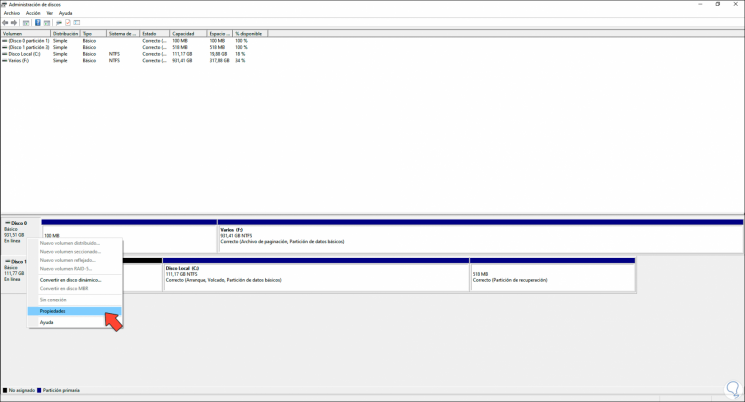
In het weergegeven venster gaan we naar het tabblad 'Volumes' en in de regel 'Partitiestijl' controleren we het type GPT-of MBR-schijf:
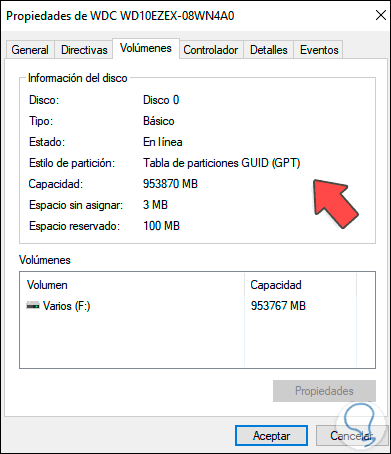
2. Ken Windows 10 schijftype van CMD
Vanuit de console is het mogelijk om te weten deze informatie, hiervoor benaderen we CMD als beheerders:
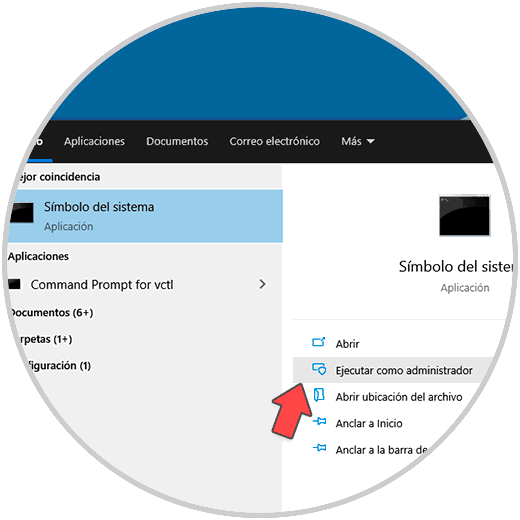
Voer in de console 'Diskpart' uit om toegang te krijgen tot het schijfhulpprogramma, daarna voeren we 'list disk' uit om de huidige schijven weer te geven, we zullen het volgende zien. We valideren het type schijf in de GPT-kolom, als de schijf het *-teken heeft, betekent dit dat het GPT is, anders is het MBR.
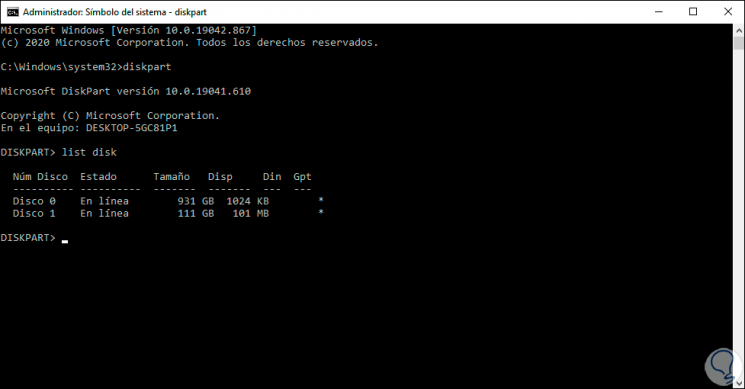
3. Ken het type schijf Windows 10 via Instellingen
Voor deze methode moeten we hebben de laatste versie van Windows Insider en om deze te gebruiken gaan we naar 'Start-Instellingen':
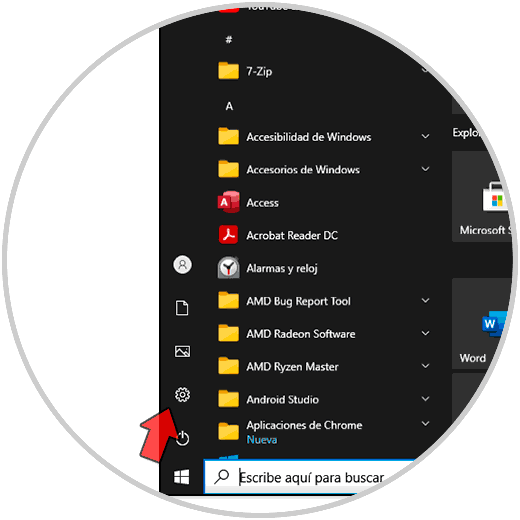
Vervolgens gaan we naar 'Systeem-Opslag':
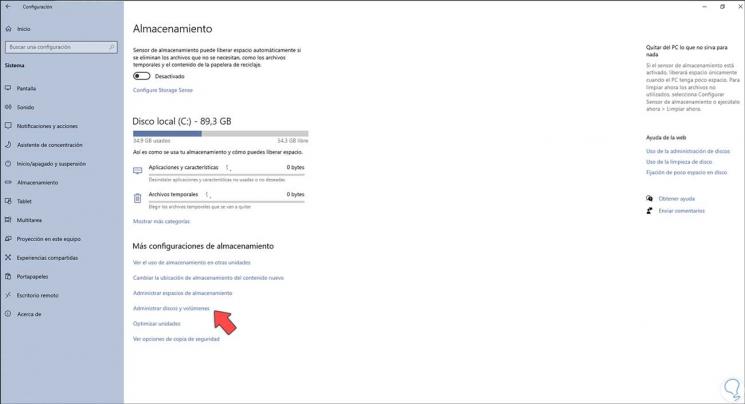
We klikken op 'Schijven en volumes beheren', in het volgende venster klikken we op de schijf en klikken op 'Eigenschappen':
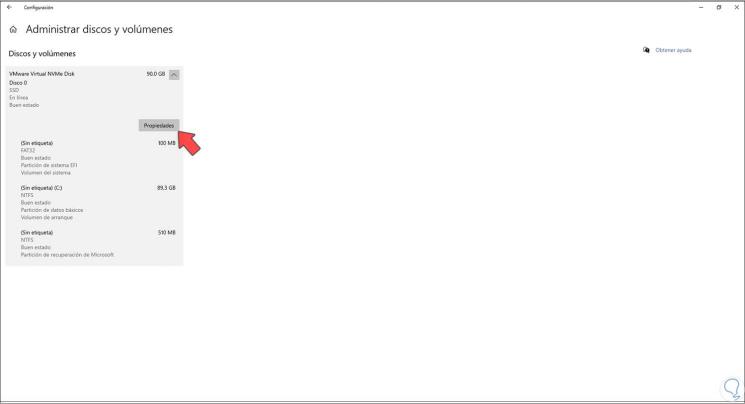
Controleer in de regel 'Partition style' het type schijf:
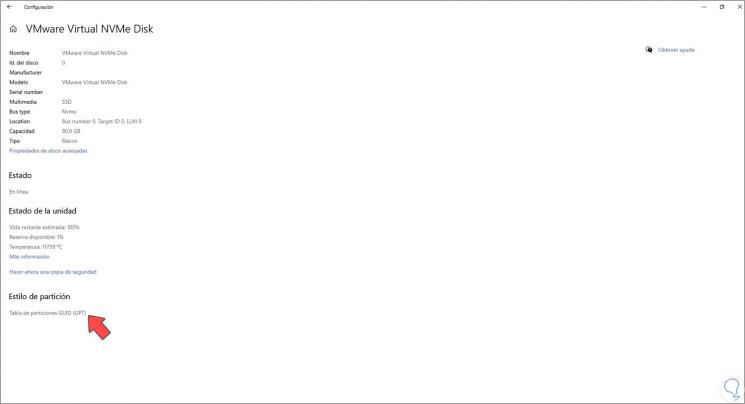
Dit zijn de twee beschikbare opties om het schijftype in Windows 10 te kennen.

